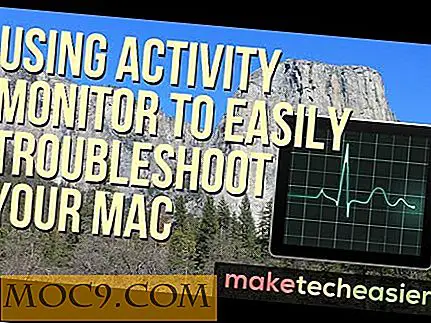Интегрирайте Keepass в браузъра Google Chrome и Vivaldi
Keepass е един от най-изчерпателните администратори на пароли там, който е напълно безплатен и с отворен код и може да се използва на различни платформи. За разлика от някои други патентовани мениджъри, които идват с интегриране на браузъра и вградена синхронизация, Keepass няма нито една от тези опции, което означава, че трябва да излезете със собствената си система за синхронизиране на вашата база данни Keepass, както и интегриране с вашия браузър.
Тази статия ще ви покаже как да синхронизирате файла на базата данни на няколко устройства, както и как да настроите Keepass в Google Chrome и Vivaldi. Въпреки че ще използвам Google Chrome за този урок, процесът е точно същият за браузъра Vivaldi.
Синхронизиране на файла с базата данни на устройствата за съхранение
Както споменах по-рано, Keepass не предоставя опцията за синхронизиране на файла на базата данни (завършващ с .kdb или .kdbx) на няколко устройства, така че трябва сами да го направите.
Най-лесният начин е да поставите файла на базата данни в папка за съхранение в облак, като например Google Диск или Dropbox, така че промените във файла да могат да се синхронизират на всичките ви устройства веднага щом бъдат направени. Можете просто да отворите файла директно от файлова система.
Имайте предвид, че ако профилът ви за съхранение в облак е компрометиран, всичките ви пароли може да са изложени на риск, особено ако не използвате силна главна парола. Ако искате да синхронизирате файла с базата данни в облака, опитайте да създадете много силна главна парола, която сигурно ще криптира паролите ви и ще ги направи трудни за дешифриране.
Интегрирайте Keepass в браузъра
Интегрирането на Keepass в Google Chrome и Vivaldi е възможно благодарение на разширенията на браузъра. Има няколко налични, но тази, която използвам и препоръчвам, е разширението CKP Keepass за интегриране, което осигурява достъп само за четене до файла на базата данни на Keepass и го прави достъпен за употреба на страницата за вход на посещаваните от вас уебсайтове.
Това означава, че не можете да създавате нови пароли с това разширение. трябва да използвате приложението Keepass за това, но всички вече съществуващи пароли могат да бъдат достъпни с CKP.
Инсталиране на CKP
За да инсталирате разширението CKP Keepass, трябва да посетите страницата на приложението в уеб магазина на Chrome и да кликнете върху бутона "Добавяне в Chrome" от дясната страна.

След като разширението е инсталирано, то ще се покаже в адресната лента заедно с другите ви разширения (ако има такива). Ще трябва да завършите еднократната настройка, за да можете да използвате Keepass в браузъра си.
Настройка и удостоверяване
Настройването на разширението е лесно. Просто кликнете върху иконата CKP в адресната лента и ще бъдете отведени до страницата Настройки или можете да въведете chrome://extensions/ в браузъра си (потребителите на Vivaldi трябва да въведат vivaldi://extensions/ ), да отидат до CKP разширение и кликнете върху "опции", за да видите настройките за разширението.

След като сте в страницата "Настройки", кликнете върху раздела "Поддържане на бази данни". Тук ще трябва да свържете файла на базата данни с разширението чрез хранилището си в облака. Има само три опции: Google Диск, Dropbox и Onedrive. Ако използвате други, нямате късмет тук.

Също така има опция за качване от вашата файлова система, но CKP вече не поддържа тази функция, тъй като файловете на базата данни, съхранени по този начин, няма да се актуализират и ще трябва да качите отново файла всеки път, когато правите промени в базата данни, бъдете много досадни.
Ако приемем, че използвате някоя от трите поддържани опции за съхранение в облака, можете да кликнете върху предпочитаната от вас опция, за да добавите файла от базата данни оттам. Ще бъдете подканени да влезете и да удостоверите искането на CKP да прочетете вашите файлове за съхранение в облака. Приемете това и ще имате достъп до файла на базата данни Keepass.

Добавяне на ключов файл (по избор)
Ако базата данни Keepass изисква файл с ключ за удостоверяване, ще трябва да отидете в раздела "Ключови файлове", за да го качите от вашата файлова система.

Използване на CKP
CKP автоматично открива страниците за вход на уебсайтове и ви позволява да извлечете паролата си от базата данни, която сте свързали с нея в предишната стъпка.
За да направите това, трябва да кликнете върху иконата в адресната лента (или да използвате командата "Ctrl + Shift + Space") и да изберете базата данни, в която се съхраняват паролите ви. След това ще трябва да въведете основната си парола, за да отключите базата данни.

След като файлът ви за бази данни е отключен, можете да копирате паролата от разширението, като натиснете връзката "копиране" и го поставите ръчно в полето за парола или можете да удостоверите CKP да попълва автоматично полетата за вас, ако желаете.

В зависимост от начина на настройване на базата данни с пароли може да ви бъде представен точният сайт, от който се намирате, като първата опция за копиране, но ако не е така, ще трябва да потърсите влизането ръчно.
Долен ред
Както можете да видите, настройването на Keepass в браузъра ви не е толкова трудно и е много възнаграждаващо, защото вече не трябва да отваряте приложението Keepass, за да имате достъп до данните си за вход всеки път.
Уведомете ни, ако този урок ви помогне в секцията за коментари по-долу.